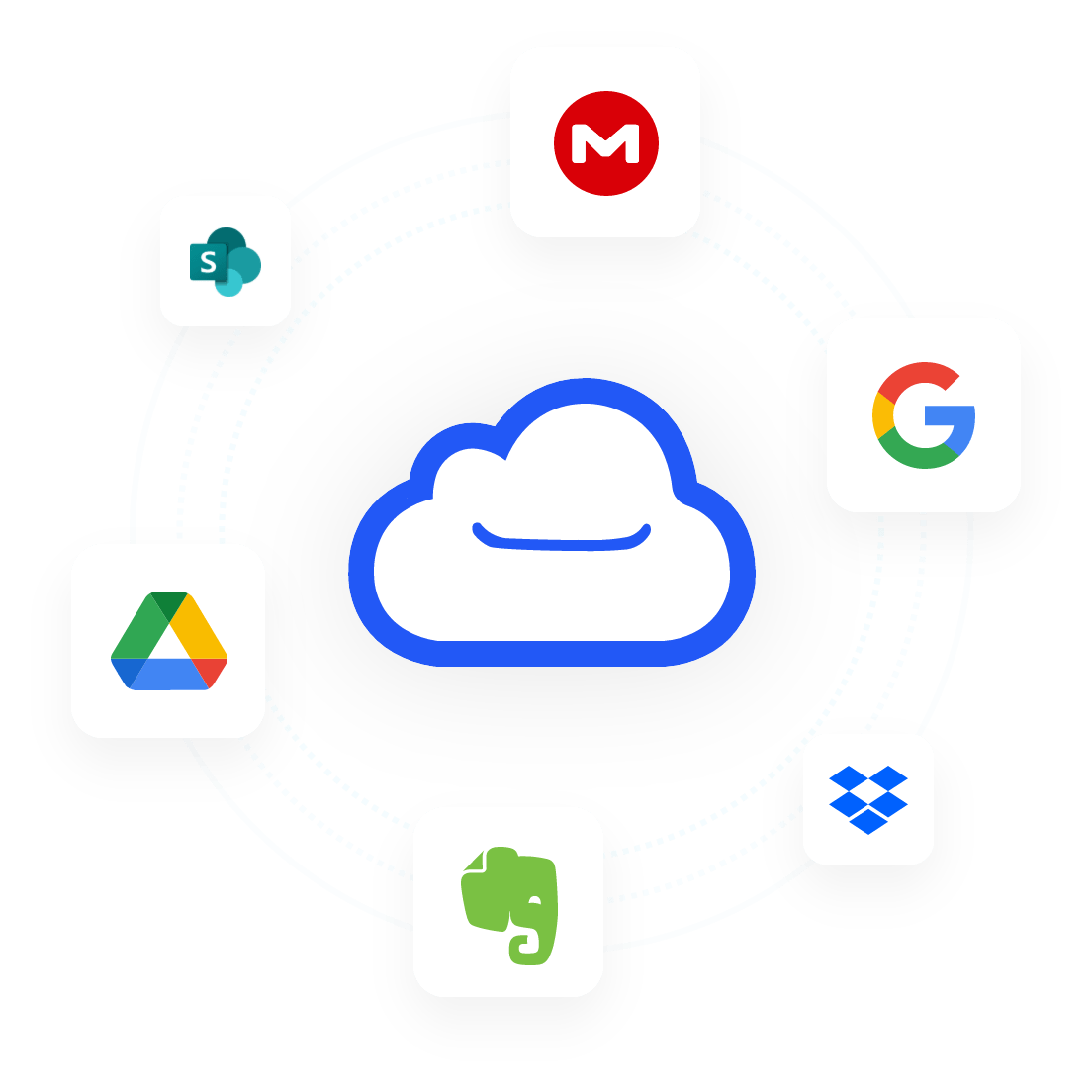Discord Fenster wird nicht angezeigt: Problemlösungen und Tipps
Wer kennt es nicht: Man freut sich auf ein entspanntes Gespräch mit Freunden auf Discord, doch plötzlich erscheint das Fenster nicht mehr. Gerade in Zeiten, in denen Kommunikation größtenteils online stattfindet, kann ein solches technisches Problem schnell frustrierend sein. Doch keine Sorge, oft ist die Lösung einfacher als gedacht. In diesem Artikel wollen wir euch einige hilfreiche Tipps und Tricks an die Hand geben, damit ihr schnellstmöglich wieder mit eurer Community verbunden seid.
Discord hat sich in den letzten Jahren zu einer der beliebtesten Plattformen für Gamer, Streamer und Online-Communities entwickelt. Millionen von Nutzern weltweit schätzen die einfache Handhabung und die vielen Funktionen, die Discord bietet. Doch wie bei jeder Software kann es auch hier mal zu Problemen kommen. Eines davon: Das Discord Fenster wird nicht angezeigt. Die Gründe dafür können vielfältig sein, von falschen Einstellungen über Softwarekonflikte bis hin zu temporären Serverproblemen.
Bevor wir zu den Lösungen kommen, ist es wichtig, das Problem genauer einzugrenzen. Versucht zunächst herauszufinden, ob es sich um ein einmaliges Problem handelt oder ob das Discord Fenster dauerhaft nicht angezeigt wird. Startet euren Computer neu und prüft, ob das Problem weiterhin besteht. Oftmals reicht ein Neustart bereits aus, um kleinere Softwarefehler zu beheben.
Sollte das Problem weiterhin bestehen, gibt es einige bewährte Methoden, die ihr ausprobieren könnt. Eine davon ist, Discord als Administrator auszuführen. Klickt dazu mit der rechten Maustaste auf das Discord-Symbol und wählt "Als Administrator ausführen". Dadurch erhält Discord die notwendigen Berechtigungen, um korrekt zu funktionieren.
Eine weitere Möglichkeit ist, die Discord-App zurückzusetzen. Öffnet dazu die Windows-Einstellungen und navigiert zu "Apps". Sucht nach "Discord" und klickt auf "Erweiterte Optionen". Wählt nun die Option "Zurücksetzen" und bestätigt eure Auswahl. Beachtet, dass durch das Zurücksetzen alle Einstellungen und Daten von Discord gelöscht werden.
Sollte keine dieser Methoden zum Erfolg führen, könnt ihr auch versuchen, Discord neu zu installieren. Deinstalliert dazu die App über die Windows-Einstellungen und ladet die neueste Version von der offiziellen Discord-Website herunter. Nach der Installation sollte Discord wieder wie gewohnt funktionieren.
Vor- und Nachteile der Problembehandlung
| Vorteile | Nachteile |
|---|---|
| Schnelle Problemlösung | Manchmal zeitaufwendig |
| Oftmals einfache Lösungen | Technische Kenntnisse können hilfreich sein |
Häufig gestellte Fragen
Warum wird mein Discord Fenster nicht angezeigt? Mögliche Ursachen sind falsche Einstellungen, Softwarekonflikte oder Serverprobleme.
Was kann ich tun, wenn mein Discord Fenster nicht angezeigt wird? Versuchen Sie, Ihren Computer neu zu starten, Discord als Administrator auszuführen, die App zurückzusetzen oder neu zu installieren.
Wo finde ich Hilfe, wenn ich das Problem nicht selbst lösen kann? Auf der Discord-Website finden Sie ein umfangreiches Hilfe-Center sowie ein Forum, in dem Sie sich mit anderen Nutzern austauschen können.
Discord ist eine großartige Plattform, um mit Freunden und Gleichgesinnten in Kontakt zu treten. Sollten Sie einmal Probleme mit der Anzeige des Discord Fensters haben, gibt es verschiedene Lösungsansätze. In den meisten Fällen lässt sich das Problem durch einfache Schritte beheben. Zögern Sie nicht, die oben genannten Tipps auszuprobieren, um schnellstmöglich wieder mit Ihrer Community verbunden zu sein.
Dur und moll gitarre emotionen in sechs saiten
How to connect r6 to twitch dein guide zum streamen
Die kunst der schonschrift einfach kalligraphie lernen